如何設置 WooCommerce 批量折扣
已發表: 2022-12-10為大量購買產品提供折扣是促進銷售的最有效方法之一。 客戶尋求批量購買折扣,因為他們下的訂單量較大。 他們購買的產品越多,折扣就越大。 因此,您可以設置 WooCommerce 批量折扣以鼓勵購物者購買更多商品並增加您的收入。
因此,如果您想使您的 WooCommerce 在線商店更加成功,為批量購買設置折扣將是一個好主意。 如果您不知道這意味著什麼或如何操作,請不要擔心。 在本文中,我將告訴您為什麼批量折扣是增加收入的絕佳方式。 此外,我將向您展示如何盡可能快速高效地在您的商店中設置 WooCommerce 批量或數量折扣。
讓我們從什麼是 WooCommerce 批量折扣開始。
什麼是 WooCommerce 批量折扣?
WooCommerce 批量折扣是一種根據客戶購買的產品數量或消費金額為客戶提供折扣的方式。 當他們購買更多時,他們會獲得更大的折扣或更低的單價。 換句話說,這種折扣也稱為批量折扣或根據您購買的數量進行分級定價折扣。
例如:
- 購買 3 件商品立減 15 美元。
- 購買 +2 件商品可享受 15% 的折扣。
- 購買 3-5 件商品可享受 15% 的折扣。
- 購買 6-10 件商品可享受 25% 的折扣。
這種 WooCommerce 批量折扣非常有吸引力,以至於客戶會考慮花更多的錢來節省更多的錢。
在 WooCommerce 上提供批量折扣的好處
WooCommerce 批量訂單折扣是經過測試的折扣技術之一,可以促進銷售並鼓勵客戶進行更大的購買。 這種批量折扣功能將吸引客戶進行更大的購買。
以下是設置 WooCommerce 批量折扣的一些重要好處。
- 自動執行購物車級折扣:借助這些批量折扣,WooCommerce 企業主可以自動執行購物車級折扣。 因此,它有助於為不同的參數創建不同的標準,包括項目、用戶、產品類別、購物車小計等。
- 吸引新客戶:設置 WooCommerce 批量折扣將鼓勵新客戶從您的商店購買。
- 增加收入:在 WooCommerce 中設置批量折扣將幫助您增加收入。 它還有助於根據客戶購買的產品數量和他們購買的產品數量自動進行折扣。
- 清理庫存:提供批量折扣將幫助您快速清理庫存。
WooCommerce 中的批量折扣類型
WooCommerce 中有不同類型的批量折扣。
例如:
- 全店批量折扣。
- 特定產品的批量折扣。
- 特定類別的批量折扣。
- 基於優惠券的批量折扣。
- 批量折扣基於購物車中的商品數量。
- 產品特定屬性的批量折扣。
不幸的是,WooCommerce 沒有內置功能可以讓您在商店中提供批量折扣。 您仍然可以使用批量折扣插件來這樣做。 但是這裡出現了一個問題,哪個批量折扣插件最適合您? 讓我們來看看一些最好的批量折扣插件。
設置 WooCommerce 批量折扣的最佳插件
使用批量折扣插件,您可以在您的在線商店中提供不同的批量折扣。 例如,您可以提出買一送一的優惠來吸引您的客戶。 您也可以根據數量提供折扣。 人們的主要動機是在結賬前將更多商品放入購物車,這樣他們就可以為每件商品支付更少的費用。
以下是使用 WooCommerce 批量折扣插件設置 WooCommerce 批量折扣的一些主要原因。
- 輕鬆管理折扣優惠:從一個位置管理所有折扣優惠以生成折扣優惠將變得非常簡單。 例如,如果假期臨近,您可以輕鬆地使用批量折扣插件來設置“Holiday Sale”折扣選項。
- 獨特的購物體驗:使用插件設置 WooCommerce 批量折扣將幫助您為客戶提供針對不同活動的獨特購物體驗。
- 吸引更多買家:使用插件提供批量折扣的最重要好處之一是吸引顧客到您的商店。 您可以設計有吸引力的折扣交易,以鼓勵更多網站訪問者從您的在線業務進行購買。
讓我們討論一些最好的 WooCommerce 批量折扣插件。
1) WooCommerce 折扣規則
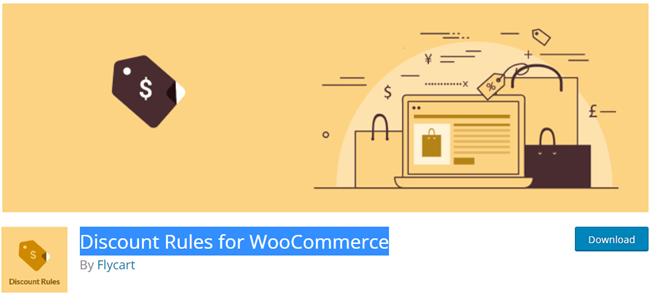
WooCommerce 的折扣規則是在您的商店中設置 WooCommerce 批量折扣的最佳插件之一。 這個現代和專業的批量折扣插件主要是為在線和批發商店設計的。
對於您的 WooCommerce 商店,您可以創建動態定價、百分比折扣、高級折扣、基於產品的折扣和分級折扣。 如果您選擇專業版,您還可以根據類別、屬性、客戶、用戶角色等進行設置。
如果您使用此插件設置 WooCommerce 批量折扣。 您可以在產品詳細信息頁面、購物車、產品頁面和電子郵件中顯示折扣。
價錢
WooCommerce 的折扣規則提供免費和付費版本。 專業版起價為每年 59 美元。
2) YITH WooCommerce 動態定價和折扣
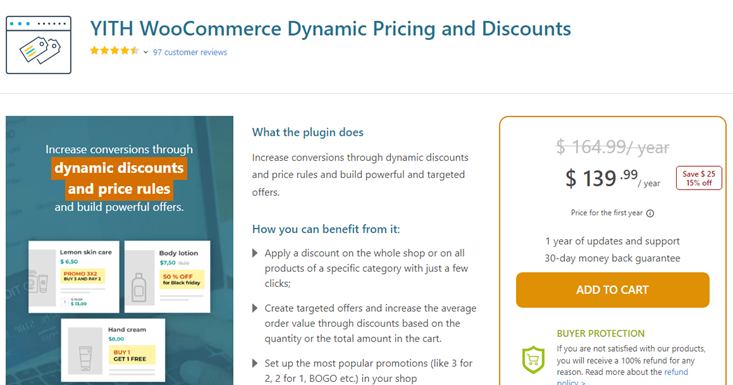
您可以使用YITH WooCommerce 動態定價和折扣作為在您的 WooCommerce 網站上設置 WooCommerce 批量折扣的一種解決方案。 您可以為在線商店中的所有產品或部分產品創建有針對性的批量折扣。
這樣做可以增加平均訂單價值,並為您的在線商店帶來更多客戶。 如果您正在尋找一個高質量的 WooCommerce 批量折扣插件,這個插件是完美的,它可以讓您為您的在線商店設置定價指南和動態折扣。
以下是此插件的一些功能。
- 通過創建受歡迎的促銷活動來增加收入。
- 允許客戶安排折扣或促銷活動
- 您可以添加有針對性的優惠或使用折扣來增加訂單價值。
- 您可以對整個類別或特定產品應用折扣。
價錢
您可以獲得 YITH WooCommerce 動態定價和折扣,每年 164.99 美元,並提供30 天退款保證。
3) WooCommerce 的批量定價
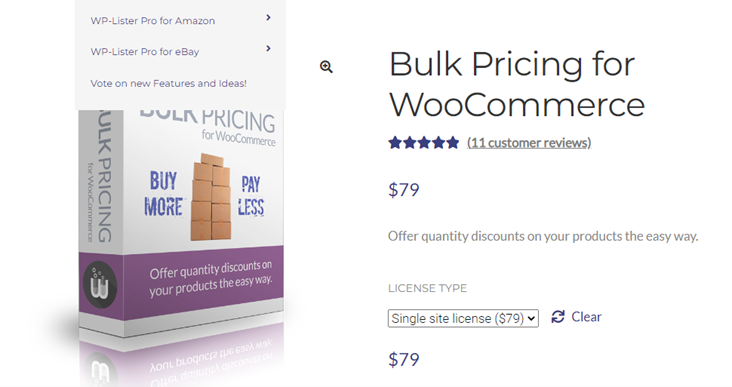
WooCommerce 插件的批量定價是一個簡單但功能強大的插件,用於設置 WooCommerce 批量折扣。 您不需要精通技術。 這提供了一個簡單的解決方案,無需觸及一行代碼即可為您的 WooCommerce 產品提供批量折扣。 您可以為特定產品或類別創建盡可能多的折扣規則。
您還可以在在線商店的首頁上向客戶展示折扣。 因此,甚至在有人選擇任何產品之前,它就會引起人們的注意。 因此,它提高了您在線商店的平均訂單價值,並幫助您為您的業務賺更多的錢。
以下是此插件的一些功能。
- 易於設置。
- 您可以在產品頁面上顯示數量折扣信息。
- 您可以為每個產品類別設置不同的定價規則。
- 為 WooCommerce 3.0 做好準備。
- 編輯產品時分配或創建折扣規則。
- 限制折扣
- 將所有規則集作為 JSON 或 CSV 規則導出和導入到特定用戶角色。
價錢
WooCommerce Bulk Pricing 插件是一個高級選項,起價為79 美元。
這就是插件的全部內容。 現在,讓我們看看如何使用上述插件之一設置 WooCommerce 批量折扣。
如何設置 WooCommerce 批量折扣
您可以使用多種方法根據需要設置 WooCommerce 批量折扣。 我們將在本指南中藉助插件。 我選擇了WooCommerce 的折扣規則作為示例。 這是著名的免費 WooCommerce 批量折扣插件。
按照步驟設置 WooCommerce 批量折扣。
- 首先,登錄到管理儀表板,然後轉到插件。
- 單擊添加新的。
- 在搜索欄中搜索WooCommerce 的折扣規則。
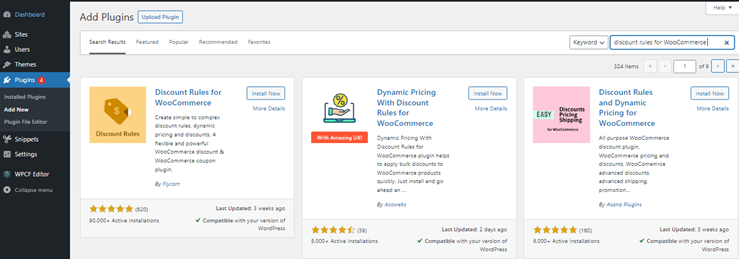
- 單擊立即安裝。
- 安裝後,點擊激活。
現在,該插件已在您的 WordPress 站點上安裝並激活。 讓我們看看如何使用插件設置批量折扣。

1)全店批量優惠
全店批量折扣是大多數業主使用的一種非常著名的批量折扣。
要設置,請轉到WooCommerce部分並單擊Woo 折扣規則。
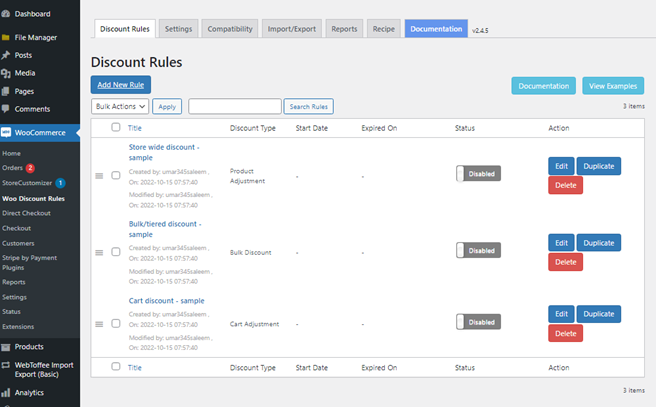
選擇添加新規則繼續。 在這個例子中,像這樣設置規則。
- 購買 4-6 件商品可享受 10% 的折扣。
- 購買 6 件以上商品可享受 20% 的折扣。
按照步驟了解操作方法。
- 首先,在第一個字段中輸入規則的名稱。 您可以選擇任何您想要的名稱,例如WooCommerce store-wide bulk discount 。
- 現在選擇折扣類型字段並選擇批量折扣。
- 選擇所有產品選項。
- 在“過濾器”部分中,選擇“以上設置的過濾器”選項以對“計數依據”字段的項目進行累計計數。
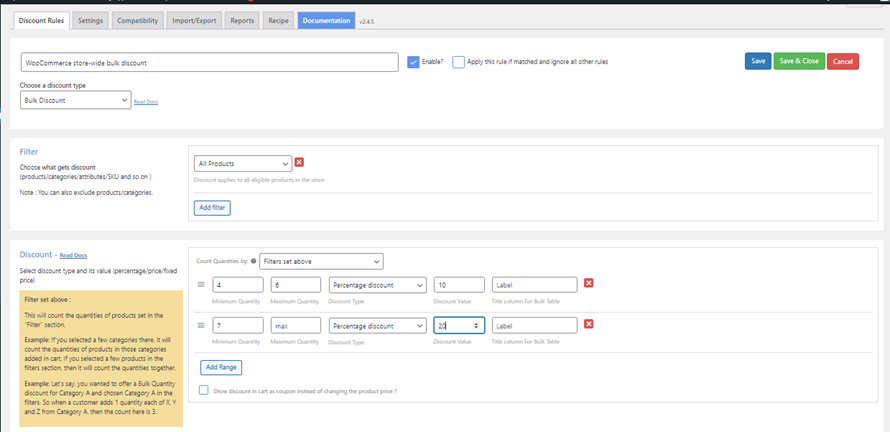
- 輸入最小和最大數量以及折扣值,折扣類型為Percentage Discount 。
- 完成後,單擊保存或保存並關閉。
WooCommerce 將主要根據某人購買或放入購物車的產品數量來更改商品的價格。 更具體地說,當購物車中的商品數量在 4 到 6 之間時,客戶將獲得 10% 的折扣。 此外,如果他們在購物車中有七件或七件以上的商品,他們將在購物車中的每件商品上獲得 20% 的折扣。
2)基於購物車中商品數量的批量折扣
買很多東西的人通常會根據購物車中的商品數量來尋找優惠券。 您可以使用 WooCommerce 插件的免費版折扣規則製作 WooCommerce 批量優惠券。
在以下教程中,我們將為購買 7 種以上不同產品的任何人創建 15% 的折扣。
按照步驟學習操作方法。
- 在第一個字段中鍵入規則的名稱。
- 對於選擇折扣類型字段,單擊購物車調整選項。
- 在過濾器部分,選擇所有產品選項,因為我們正在創建全店折扣。
- 在Discount字段中,選擇折扣類型作為Percentage discount 。
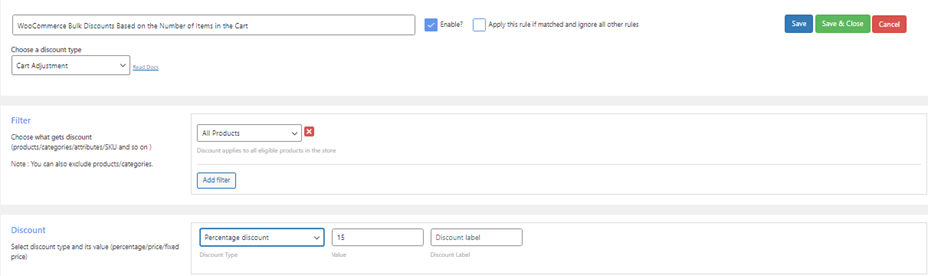
- 給個折扣值。
- 單擊規則(可選)字段中的添加條件按鈕。
- 之後,將條件類型選擇為Line Item Count 。
- 在訂單項計數中寫入 7,然後選擇大於或等於 (>=) 選項。
- 最後,完成後單擊“保存”或“保存並關閉”按鈕。

3) 特定產品的批量折扣
在 WooCommerce 中,您還可以為特定產品指定規則。 在本節中,我們將重點關注按數量定價而不是按數量折扣。 因此,在為特定 WooCommerce 產品創建批量折扣時,將應用價格折扣而不是百分比折扣。
例如,購買三件商品的買家將獲得 50 美元的折扣。 另一個例子是,如果客戶以 30 美元的價格購買了兩種特定產品。 當數量超過三件時,他們將支付每件 20 美元。
對於本教程,我們將設置如下規則:
- 購買 5-7 件特定商品可享受 20 美元優惠。
- 購買 8 件以上特定商品可享受 30 美元優惠。
按照步驟為特定產品設置批量折扣。
- 在第一個字段中鍵入規則名稱。
- 對於選擇折扣類型字段,選擇批量折扣選項。
- 在過濾器部分,選擇產品選項。
- 對於最右邊的字段,選擇您要應用折扣的產品。
- 對於Count by 字段,選擇Filter Set Above選項以累計計算項目。
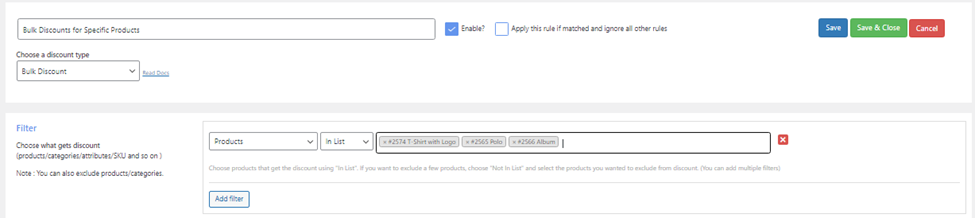
- 輸入要購買的最小和最大數量以及折扣值,折扣類型為Fixed Discount 。
- 完成後,單擊“保存”或“保存並關閉”按鈕。
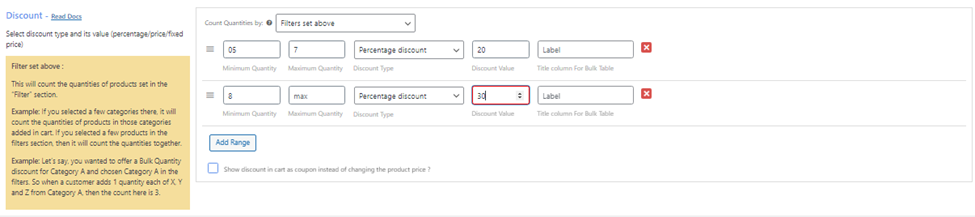
在產品頁面中顯示批量折扣表
在 WooCommerce 中創建批量折扣後,您可能希望在產品頁面上顯示批量折扣價格表。 客戶在瀏覽產品時可以在批量折扣表中查看數量折扣。 它將鼓勵客戶進行進一步的購買。
您可以使用 WooCommerce 插件的折扣規則來顯示批量折扣表。
按照步驟了解操作方法。
- 轉到WordPress 儀表板 -> WooCommerce -> Woo 折扣規則 -> 設置
- 向下滾動到產品部分
- 在顯示折扣表選項中啟用是
- 單擊自定義折扣表
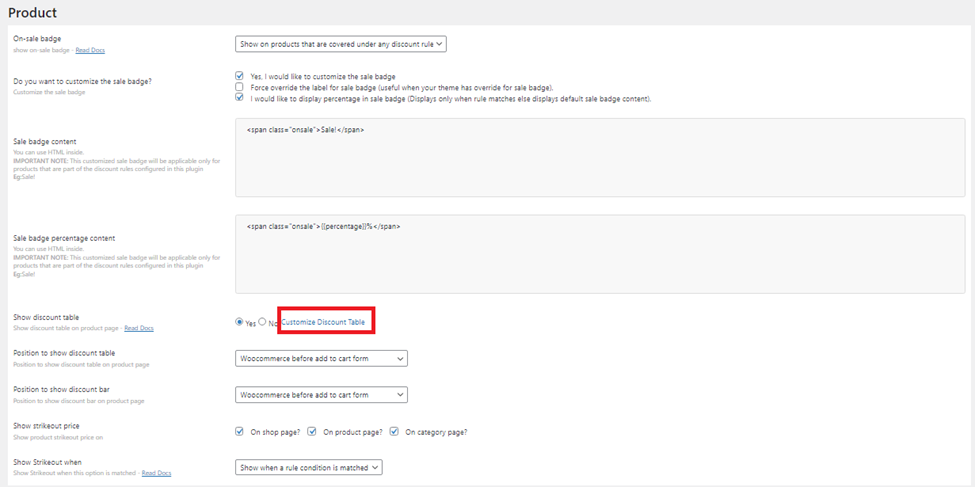
- 更改折扣表以適應您商店的需要(例如表標題、折扣列名稱、範圍等)
- 單擊保存並關閉以更改折扣表。
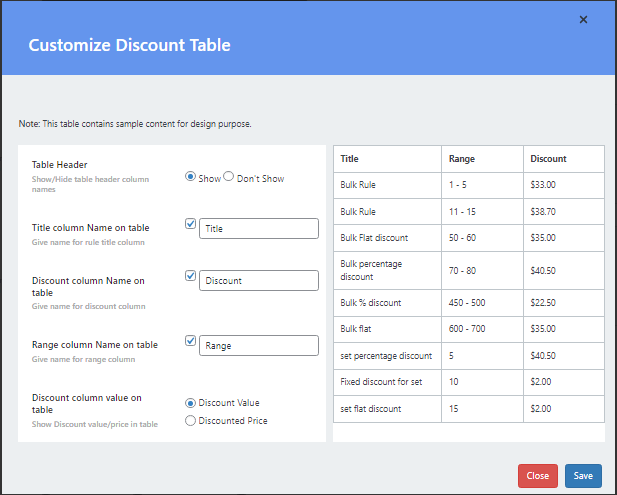
結論
如果您提供批量折扣,客戶更有可能從您的 WooCommerce 商店購買更多商品。 因此,不要害怕盡可能多地了解折扣策略,以使您的 WooCommerce 商店更加成功。 然後你可以弄清楚它如何幫助你銷售。
特別是,設置這些批量折扣可以節省您的時間和工作。 本文討論了批量折扣以及如何使用插件設置 WooCommerce 批量折扣。 簡而言之,提供批量折扣是增加銷量和留住顧客的最佳方式。
就是這樣,伙計們! 我希望你發現這篇文章很有幫助。 那麼你用過什麼插件嗎? 您使用哪個插件設置 WooCommerce 批量折扣? 在下面的評論部分告訴我們。
同時,如果您覺得本指南有幫助,以下是您可能感興趣的其他一些指南:
- 如何在 WooCommerce 中設置動態定價
- 如何在 WooCommerce 中根據國家/地區更改價格
- 如何批量更改 WooCommerce 價格:4 種方法
